Microsoft Teams -sovellus: Mikä se on ja miten sitä käytetään?
Microsoft Teams -sovellus on kattava ratkaisu älykkääseen yhteistyöhön, ja se on viime vuosina noussut esiinetätyöskentelyn myötä.
Teams-sovelluksen vahvuus on suurempien tiimien kehittäminen, jotka voivat toteuttaa projekteja ja tehtäviä digitaalisessa ympäristössä.
Tämä sisältää yritys- ja ryhmäyhteistyötä, sisällön yhteistä soveltamista, oikeudellista hallintaa, aktiviteetteja, ääni- ja videokokoonpanoja, live-tapahtumia ja paljon muuta.
Tutustu Microsoft Teams -sovelluksen ominaisuuksiin ja integraatioihin lukemalla artikkeli. Näemme myös, miten ratkaista yleinen "ongelma sovellukseen pääsyssä".
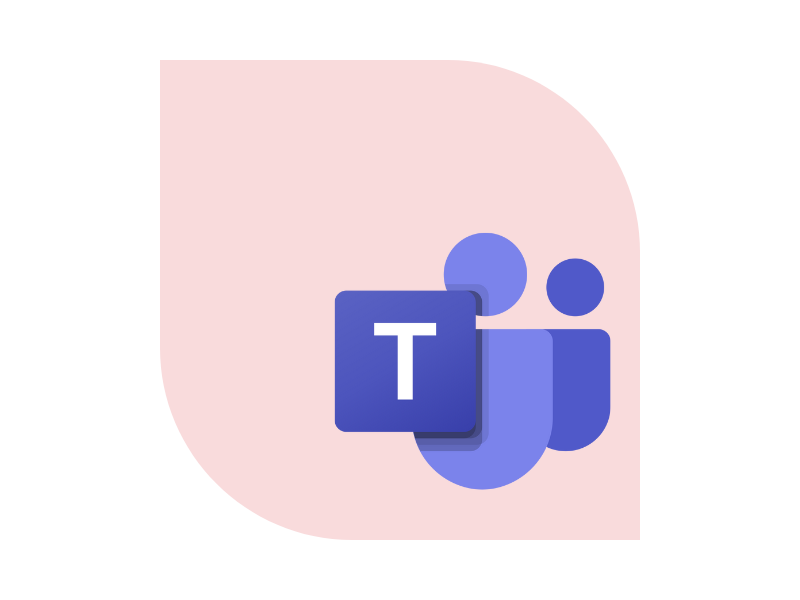
Mikä on Microsoft Teams -sovellus
Microsoft Teamsista on vuosien varrella tullut sovellus työpöytä-, verkko- ja älypuhelinyhteistyöhön.
Maineesi on noussut huimasti viime vuosina, jolloin etätyöskentely on kiihtynyt ja laajentunut huomattavasti.
Mutta miksi Teams on nimetty kaikissa markkinoilla olevissa yhteistyövälineissä?
Vastaus löytyy sen monista eri ominaisuuksista ja kauaskantoisesta integroitumisesta Microsoftin työjärjestelmään.
Tässä artikkelissa kerromme itsellemme ersterem, miten integraatio Microsoft 365 -työkalupaketin kanssa toteutuu meille.
Jos puhumme myös tästä toiminnallisuudesta, annamme pienen selityksen.
Teams-sovelluksen vahvuus ovat sen ryhmät.
Tämän alustan avulla voit muodostaa ketteriä työryhmiä, joiden avulla voit hallita projekteja ja tehtäviä yhdessä digitaalisessa tilassa, jossa voit:
- keskustella yksin tai ryhmäkeskusteluissa;
- jakaa sisältöä koko Microsoftin työympäristöstä;
- hallita pääsyä sisältöön asianmukaisilla oikeuksilla;
- pysyä ajan tasalla push-ilmoitusten ja toimintahistorian avulla;
- järjestää kokouksia ääni- ja videoviitteiden avulla;
- Järjestää live-tapahtumia ja webinaareja yksityisesti tai offline-tilassa;
- ja niin edelleen.
Kaiken kaikkiaan voi olla vaikea hahmottaa, mitä etuja tämä työkalu tarjoaa, olipa kyse sitten yksittäisten projektien toteuttamisesta tai viestintätoimien toteuttamisesta laajan yritysjoukon kanssa.
Tarjoamme myös yksityiskohtaisen katsauksen Microsoft Teams -sovelluksen ominaisuuksiin ja yhteistyöominaisuuksiin, joita he tarjoavat Teams-sovelluksessaan.
Mitkä ovat Microsoft Teams -sovelluksen tärkeimmät ominaisuudet?
Nyt kun olemme lisänneet Teams-sovelluksen Microsoft 365 Suiteen, tarkastellaan sen tärkeimpiä ominaisuuksia.
Erityisesti annamme sinulle seuraavat tiedot:
- Aktiviteettisyötteet
- Yksityinen ja ryhmäkeskustelu
- Työryhmät
- Kalenteri
- Puhelin
- Integroidut sovellukset
Tarjoamme sinulle myös liiketoiminnan perusinfrastruktuurin asetukset ja Teams-universumin viimeisimmät uutiset.
Ja nyt päästämme sinut valloilleen.
Mikä on intranet.ai?
intranet.ai on käyttövalmis yritysintranet, joka on suunniteltu vähentämään kustannuksia ja toteuttamisaikaa ja luomaan siten yhteistoiminnallinen ja moderni digitaalinen työympäristö:
- Alustava hinta 3 650 €/vuosi täydellisestä intranetistä
- yli 50 sovellusta, mukaan lukien kehittynyt haku, asiakirjojen hallintajärjestelmä ja FAQ-sivut
- 100-prosenttisesti integroitu SharePoint Onlineen ja Microsoft 365:een

Toiminnan syötteet
Pääset aktiviteettisyötteeseen napsauttamalla linkissä olevaa kellosymbolia.
Täällä näet kaikki uutuudet, ei vain tiimisi vaan myös alustaan integroitujen sovellusten ja verkkosivustojen (esim. intranet) uutuudet.
Erityisesti löydät seuraavat:
- reaktioita johonkin viestiisi;
- luettelo ryhmän toiminnoista;
- sinulle osoitettu aktiviteetti;
- kutsu kokoukseen;
- viestisi;
- intranetissä julkaistu tapahtuma;
- jne.
Yksittäisiä viestejä klikkaamalla pääset suoraan raportoituun sisältöön ilman, että sinun tarvitsee vaihtaa navigointipalkkia.
Lisäksi voit päättää, haluatko tarkastella yleistä sisältöä vai henkilökohtaiseen toimintaasi liittyvää sisältöä. Älä siis tuhlaa kallisarvoisia minuutteja selaamalla päivittäin saamiesi viestien pitkää luetteloa.
Jos haluat säästää aikaa, voit myös suodattaa viestejähakupalkissa.
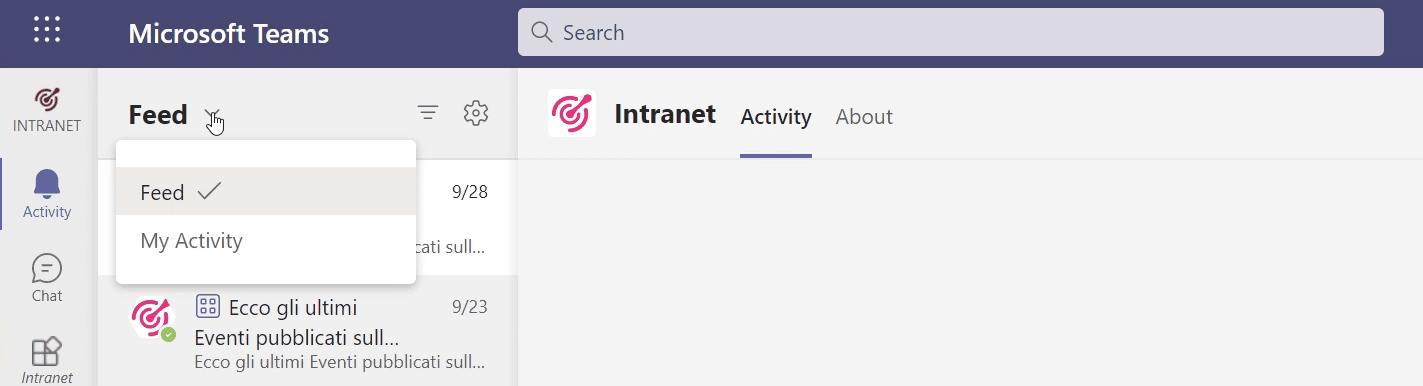
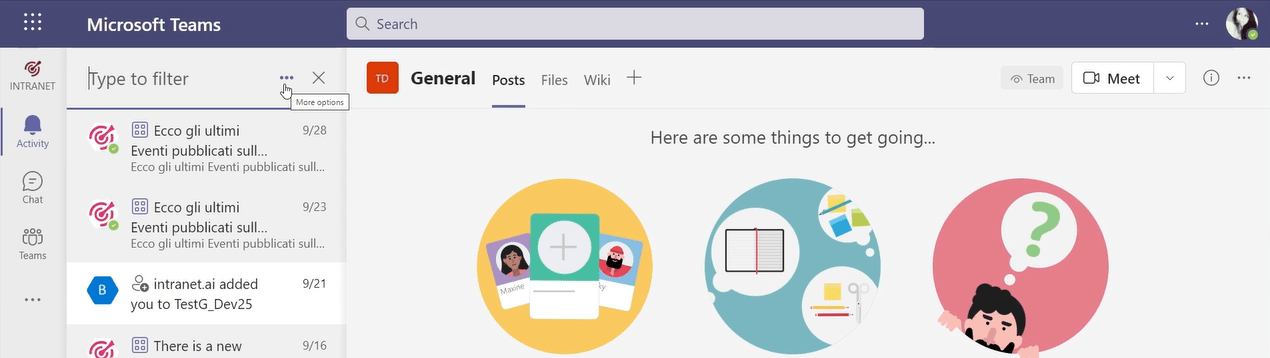
Yksityinen ja ryhmäkeskustelu
Chat on yksi Teamsin käytetyimmistä ja suosituimmista ominaisuuksista.
Voit käyttää tätä ominaisuutta, kun napsautat linkissä olevaa swite-symbolia ( Activity Feed-symbolin alapuolella, jotta voit käyttää sitä).
Tässä osiossa voit etsiä yrityksesi henkilöitä, joiden kanssa voit keskustella yksityisesti.
"Chattailun" kanssa ei haluta vain sitä rentoutumista viestillä, vaan myös:
- tiedostojen ja asiakirjojen jakamista yhdessä työstämistä varten;
- ääni- tai videokeskustelujen aloittaminen;
- tutustua keskustelukumppaniin paremmin lukemalla hänen käyttäjäkorttinsa (esim. saadaksesi selville hänen asemansa yrityksen organisaatiokaaviossa).
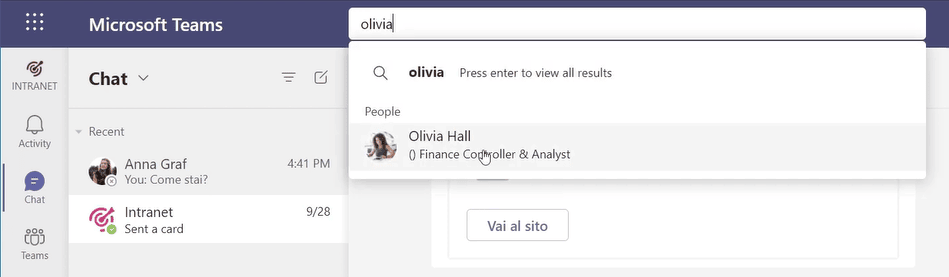
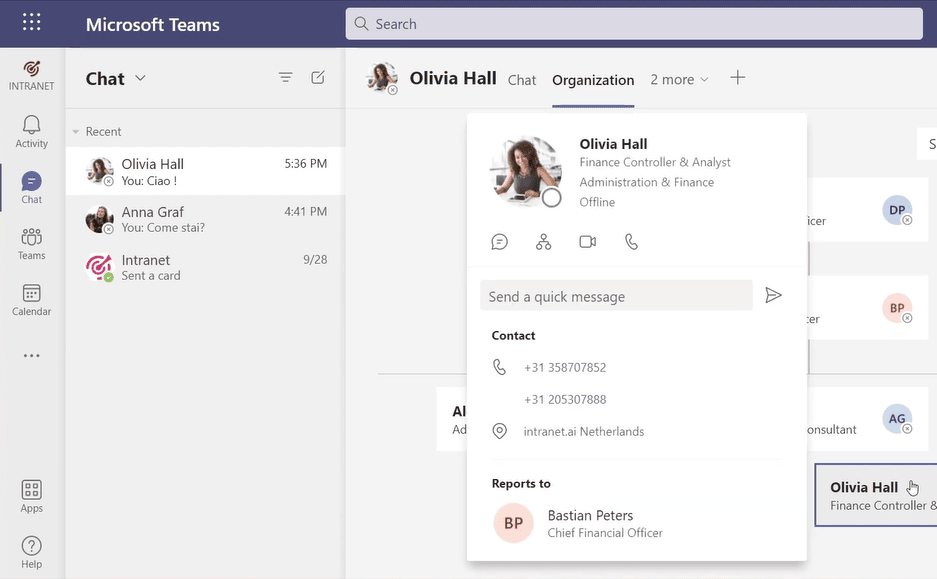
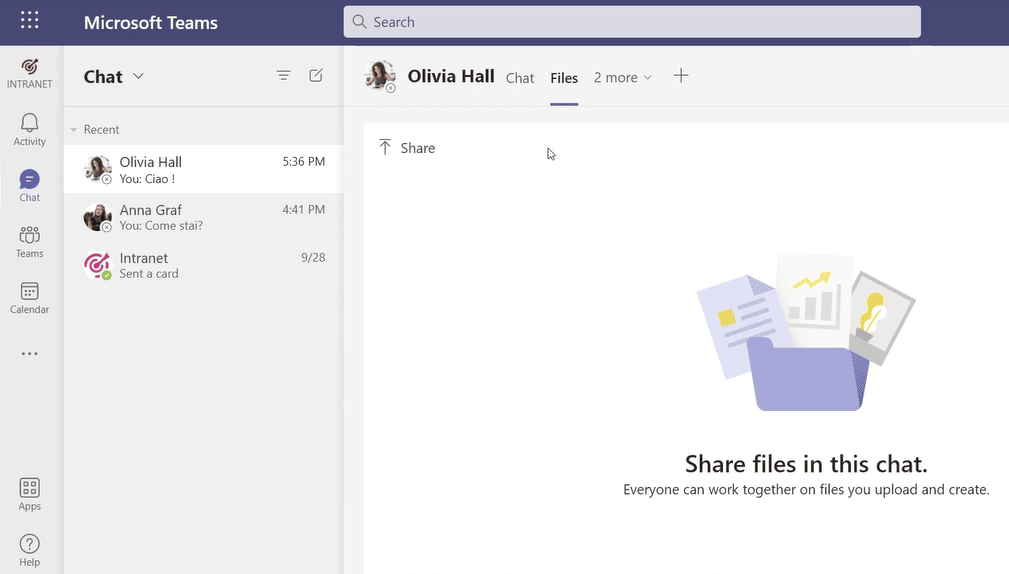
Mutta uutisartikkelien pelkkä näyttäminen tarjoaa myös lisätietoa.
Teamsin avulla sinulla on aina mahdollisuus toteuttaa toimintojasi. Vasta kun olet tallentanut ja taas avannut alustan, voit vaihtaa kaikki viestit kollegojesi ja yhteistyökumppaneidesi kanssa.
Tämä koskee myös jaettuja tietoja, jotka tallennetaan yksityiseen keskusteluarkistoon.
Voit peruuttaa viimeisen kerran, voit beschließen, rekisteröidä uusia käyttäjiä ryhmän alussa.
Napsauta vain kuvaketta oikeassa ulommassa reunassa, yhdistä osallistujat, jotka haluat lisätä keskusteluun, ja odota muutama sekunti.
Tämän jälkeen luodaan uusi ryhmäkokoonpano, jota yksityinen keskustelu ei estä.
Älä myöskään ole huolissasi: keskustelun uudet osallistujat eivät lue viestejä, jotka olet saanut yksityisesti.

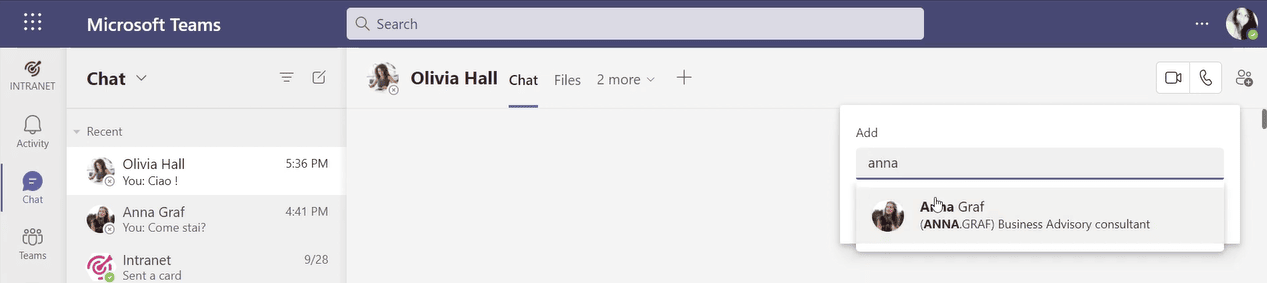
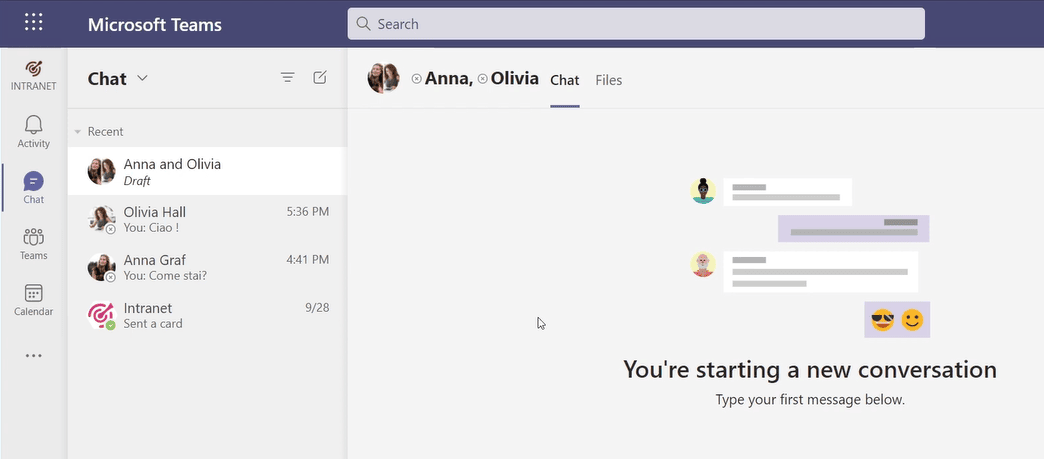
Teams tarjoaa mahdollisuuden hallitaryhmäkeskusteluja .
Tätä käytetään vastauksen lähettämiseen työtoverille, jolta haluat vastauksen.Luodaksesi niitä, kirjoita yksinkertaisesti "@"-symboli ja sen jälkeen haluamasiryhmän jäsenen nimi.
Pieni temppu: kun olet valinnut ryhmän nimen, voit myös muuttaa sitä. Jos esimerkiksi löschen nimen, niin voit tehdä ton vähemmän förmlich ja kalt zu gestalten.
Lopuksi voit asettaa uusia välilehtiä tai pikakuvakkeita asiakirjoihin tai sovelluksiin yläosan työkalupalkissa.
Voit tehdä tämän napsauttamalla "+" ja valitsemalla sovellukset luettelosta, jonka olet avannut aiemmin.
Näin voit hallita keskusteluja ja siten myös keskustelukumppaneidesi työskentelyä yksilöllisesti.
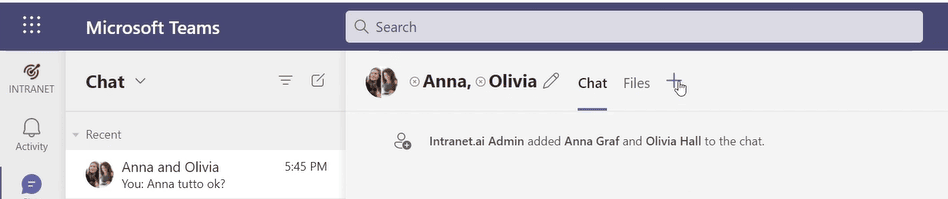
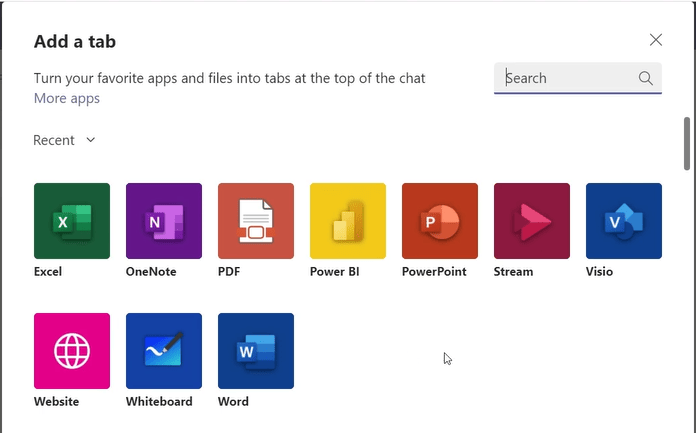
Joukkueet
Täältä löydät Microsoft Teamsin sydämen.
Ryhmä on tiimiyritysten työympäristö, joka sisältää monia ryhmäkeskustelujen ominaisuuksia (kuten edellisessä osiossa).
Työryhmien erityispiirteenä on kuitenkin se, että ne voivat työskennellä yhdessä erilaisissa tilanteissa, esimerkiksi pienemmissä työympäristöissä, joissa vain tiimin parhaat jäsenet työskentelevät yhdessä.
Tällöin on helpompi organisoida eri osastojen työskentelyä erillisiä projekteja varten.
Kun napsautat painiketta "Luo tiimi tai liity tiimiin", näkyviin tulee näyttö, jossa voit luoda uuden tiimin tai luoda uuden ryhmän.
Jälkimmäistä varten syötä yksinkertaisesti tiimin pääsykoodi oikealla olevaan kenttään. Jos haluat luoda uuden ryhmän, sinun on valittava vasemmalla oleva kenttä.
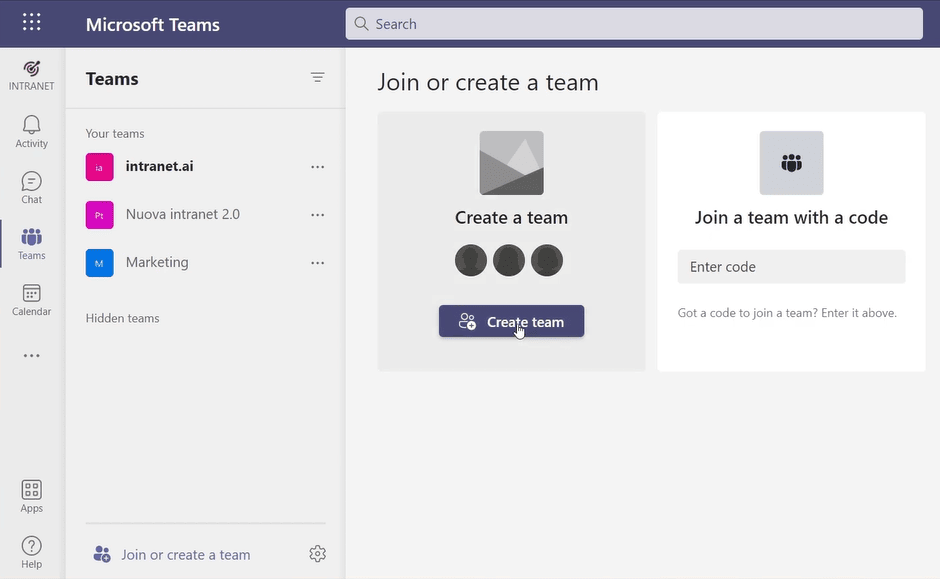
Tässä voit määrittää, haluatko rakentaa ryhmäsi alustan tietojen pohjalta vai niiden avulla.
Mallit on luokiteltu esimerkiksi toiminnan tyypin mukaan:
- Onboarding
- Helpdesk-organisaatio
- Projektinhallinta
- Jne.
Kun suoritat jonkin näistä tehtävistä,työkalupalkkiin on jo määritetty kyseisen tehtävän tärkeimmät sovellukset.
Lisäksi voit luoda Teams-ryhmän toisesta Office 365 -ryhmästä.
Voit tehdä tämän napsauttamalla vasemman mallin vieressä olevaa ruutua.
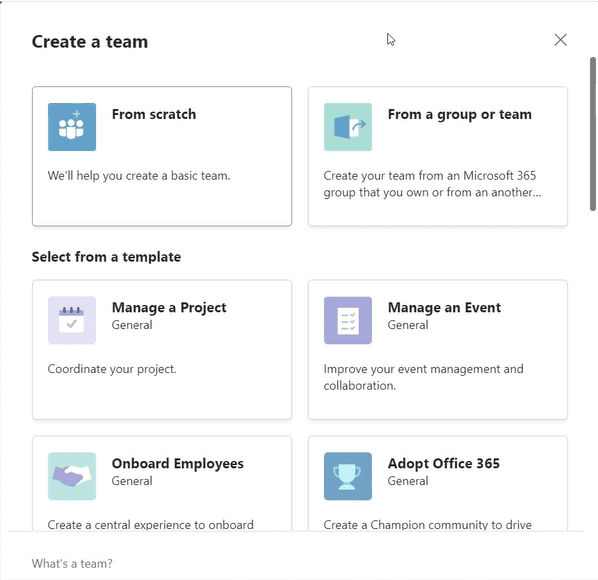
Kerromme sinulle, miten sinun on rakennettava tiimi, jossa on parhaat johtajat.
Ensimmäinen päätös, joka sinun on tehtävä, on se, haluatko asettaa ryhmän kuin:
- Yksityinen = vain ryhmään kuuluvat henkilöt voivat käyttää ryhmää ja näyttää sen Teams-haussa.
- Julkinen = kaikki yrityksen henkilöt voivat käyttää ryhmää ja näyttää sen.
- Yrityksen laajuinen* = kaikki yrityksen henkilöt ohjataan automaattisesti ryhmään.
*Tämä vaihtoehto on vain järjestelmänvalvojien ja ylläpitäjien käytettävissä.
Käytä tätä vaihtoehtoa yksityiseen käyttöön.
Voit nyt syöttää ryhmän nimen ja kuvauksen sekä jäsenet (jotka saavat ryhmämerkinnän uutiskirjeen muodossa aktiviteettisyötteeseensa).
Lisäksi voit määrittää, haluatko kutsua osallistujat vain tavallisiksi jäseniksi vai määrätä heille ryhmän omistajan tittelin.
Useiden omistajien käyttäminen voi olla hyödyllistä, jos hallinnoit melko suuria tiimejä tai tiimejä, jotka ovat jakautuneet useisiin kanaviin.
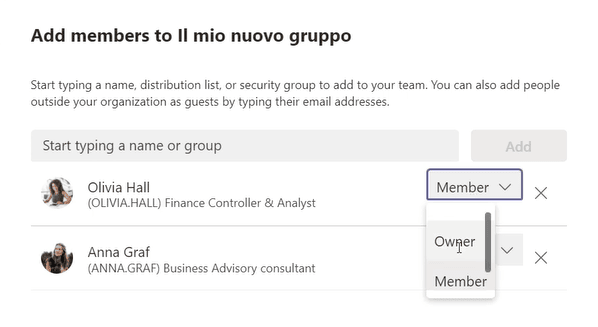
Kun nämä perusominaisuudet on määritelty, uuden ryhmän Hauptbildschirm on avattu.
Tällöin kaikki työ- ja yhteistyötoimintoihin osallistujat voidaan vahvistaa Befehlsleiste-luettelossa olevilla rekisterikorteilla:
- Osuudet.
Tähän osioon kootaan ryhmän yhteinen keskustelu. Dynamiikka ei ole sama kuin säännellyssä ryhmässä tiimeissä. Merkintöihin liittyy kuitenkin erityispiirre.
Teams-keskustelussa voit mainita ryhmän ja lähettää ilmoituksen kaikille jäsenille kerralla. Tee tämä kirjoittamalla "@" ja sen jälkeen ryhmän nimi.
- Päiväys.
Tähän osioon tallennetaan kaikki ryhmässä jaettu sisältö.
Tämä on hyödyllistä paitsi tiimin siistin arkiston luomiseksi myös uusien jäsenten auttamiseksi dokumentoimaan nykyisen projektin aiempia vaiheita.
Teams ei kuitenkaan tallenna vain kaikkea tietoa. Itse asiassa sen historia ulottuu aina muutoksiin asti. Mitä tämä tarkoittaa?
Se tarkoittaa, että kaikki käyttäjät voivat kommentoida kaikkia versioita tiedoista, joten he voivat vertailla tai korjata dokumenttia tai epäonnistunutta muutosta.
Kun kyse on asiakirjoista, Teamsin avulla voit myös aloittaa keskusteluja Teamsin sisällä!
Jos haluat tehdä tämän, napsauta tiedoston sisällä "Keskustelu" ja kirjoita viesti.
- Wiki.
Tämä teksti sisältää viestejä ryhmälle.
Sen avulla voit esimerkiksi kirjoittaa yhteenvedon kokouksesta, johon kaikki tiimin jäsenet eivät osallistuneet, tai pitää sisällön (tekstimuotoisen ja ei-tekstimuotoisen) käsilläsi.
Näiden perustoimintojen lisäksi voit aina lisätä komentopalkkiin uuden sovelluksen, ulkoisen verkkosivuston, Excel-tiedoston, PowerBI-raportoinnin ja paljon muuta.
Napsauta vain komentopalkissa olevaa "+"-merkkiä ja valitse haluamasi pikakomento.
Huomaat, että yksityisiin tai ryhmäkeskusteluihin verrattuna luettelo sovelluksista, jotka voidaan integroida tiimiin, on paljon laajempi.
Kalenteri
Joukkueiden kalenteri on alue, jossa käytetään henkilökohtaisia termejä.
Voit ajatella sitä digitaalisena päätelaitteen kalenterina.
Selventääksesi asiaa napsauta vasemmanpuoleisen sivustoluettelon viimeistä symbolia (genauer gesagt, unter dem Teams-symboli).
Näiden kalenterien tärkein ominaisuus on niiden integrointi Outlookiin, mikä tarkoittaa, että kaikki sähköpostitse lähetetyt päätökset sisällytetään automaattisesti kalenteriin.
Kaikista kalenteriin luoduista kokouksista ilmoitetaan osallistujille sähköpostitse.
Toisin kuin Outlookissa, Teams-kalenterissa voit järjestää kokousten lisäksi myös live-tapahtumia ja webinaareja.
Lisäksi "Meet Now" -toiminnon avulla voit perustaa virtuaalihuoneita välittömästi, joten voit tavata kollegoita ja tiimin jäseniä nopeasti sekä paikallisesti että muissa paikoissa.
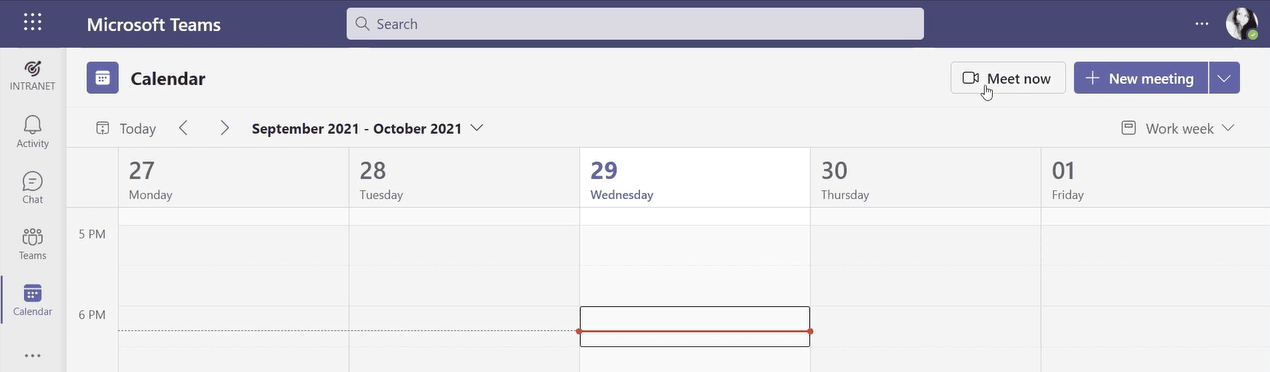
Puhelin
Tavallisten audio- ja videopuheluiden lisäksi työpöydiltä ja mobiililaitteilta Teams mahdollistaa puheluiden yhdistämisen fyysisiin laitteisiin.
Pääset käyttämään tätä ominaisuutta vasemmanpuoleisessa palkissa olevista kolmesta pisteestä, mutta huomaa, että voit käyttää sitä vain tietyillä Microsoft 365 -lisensseillä.
Kun käytät Teams-puhelinta, käytössäsi ovat seuraavat ominaisuudet:
- Pikavalinta
- Osoitekirja
- Puheluloki
- Vastaaja
Lisäksi voit:
- Käyttää automaattista vastaaja-asemaa puhelujen käsittelyyn ja välittämiseen.
- Luoda saapuvien puhelujen odotusalueen, johon voit lisätä automaattisia tervehdysviestejä ja taustamusiikkia.
- Laittaa meneillään oleva puhelu pitoon ja luoda soittokoodin, jonka avulla voit jatkaa puhelua myöhemmin tai välittää sen kollegalle.
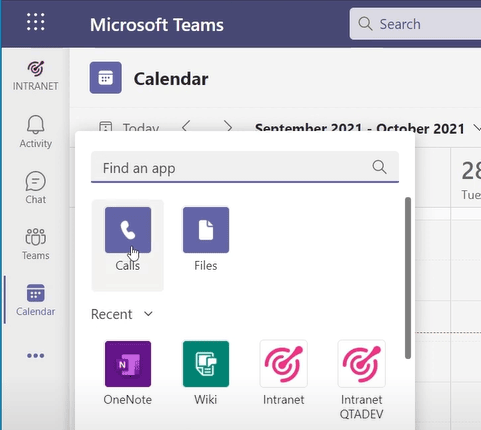
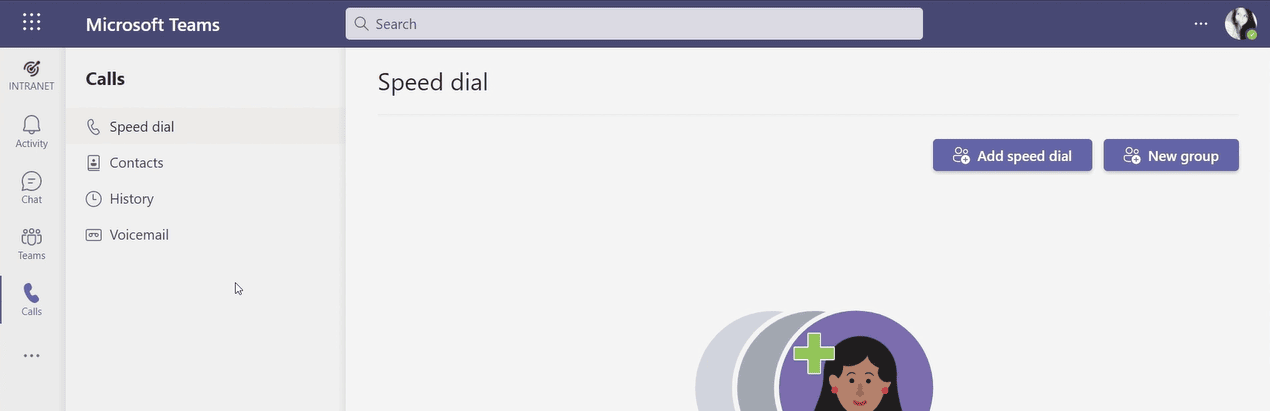
Integroidut sovellukset
Olemme tutkineet, miten sovellusta voidaan käyttää chatin tai työryhmän muokkausistunnossa.
Lisäksi voit näyttää koko integroitujen sovellusten luettelon, jos napsautat "Sovellukset"-kuvaketta.
Täällä voit sitten käyttää Microsoft Storesta löytyviä sovelluksia,kolmannen osapuolen sovelluksia ja myös itse kehittämiäsi sovelluksia, mikä mahdollistaa vielä suuremman yksilöllisyyden.
Lisäksi voimme asettaa käyttöön joitakin suosikkisovelluksiamme, jotka parantavat vuorovaikutusta tiimeissä ja virtuaalikokouksissa:
- Microsoft Forms.
Tämän sovelluksen avulla voit luoda lomakkeita ja tiedostoja, joilla voit kerätä ideoita, palautetta ja kommentteja työntekijöiltäsi.
Jos haluat julkaista ne chatissa tai jakaa ne kokouksen aikana, jokainen lomake sopii kaikille osallistujille, jolloin he voivat muokata toiveitaan ja aloittaa nopeasti jatkuvan keskustelun.
Lisäksi voit käyttää lomakkeita ongelmien ratkaisemiseen yksinkertaisten, intuitiivisten kaavioiden avulla.
- Microsoft Loop.
Tämä sovellus antaa sinulle laajan valikoiman työkaluja, joita voit antaa tiimisi jäsenille.
Luovuudesta rohkeuden kautta johtamistaitoihin ja sydämen hyvyyteen, jokaiseen merkkiin on liitetty erityisiä grafiikoita, joilla tunnistat kunkin kollegan arvon.
Tärkeää on, että voit personoida Abzeichen, nimellä ja lyhyellä kuvauksella kädestäsi.
Kokeile sitä ja kilpaile keräämällä ne kaikki.
Tämän yleiskatsauksen antamiseksi Microsoft Teamsin tärkeimmistä ominaisuuksista olemme lisänneet seuraavaan osioon yhteenvetotaulukon:
| Microsoft Teamsin ominaisuudet | Ominaisuuden kuvaus |
| Aktiviteettien syöttö | Activity Feed näyttää Teams-ryhmien, integroitujen sovellusten ja verkkosivustojen edut ja uutuudet. Käyttäjät voivat luoda henkilökohtaisia asetuksia ja tarkastella uutispäivityksiä. |
| Yksityinen ja ryhmäkeskustelu | Chat mahdollistaa yksityiset keskustelut ja tietojen, äänen ja videon yhteiskäytön. Se tarjoaa myös pääsyn käyttäjäprofiiliin ja aktiviteettijakeluun. |
| Työryhmät | Teams mahdollistaa työryhmien perustamisen, unterteilt in Kanäle, jotta yhteistyötä voidaan järjestää tiettyjä projekteja varten. Mahdollisuuksia on erilaisiin toimintoihin, ja on mahdollista perustaa yksityisiä tai epävirallisia ryhmiä. |
| Kalenteri | Teamsin kalenteri integroituu saumattomasti Outlookiin ja mahdollistaa kokousten, live-tapahtumien ja webinaarien suunnittelun. "Meet now" mahdollistaa nopeat, virtuaaliset kokoukset. |
| Puhelin | Teams tarjoaa useita ominaisuuksia, kuten puhelinnumeron, osoitekirjan, puhelinluettelon ja vastaajaan. Se voi integroida fyysisiä laitteita ja tarjota monimutkaisia puhelinvaihtoehtoja. |
| Integroidut sovellukset |
Teams mahdollistaa Microsoft Storen sovellusten, kolmannen osapuolen sovellusten ja mukautettujen sovellusten integroinnin. Tämä lisää toiminnallisuutta ja mahdollisuuksia yksilölliseen mukauttamiseen. |
Henkilökohtaisen Teams-sovelluksen määrittäminen
Kun olemme nyt tutustuneet Microsoft Teamsin tärkeimpiin ominaisuuksiin, määrittelemme perusasetukset.
Hyvin lyhyesti, sovelluksen muokkaamiseen tai mukauttamiseen voit käyttää kahta ikkunaa, joissa on seuraavat syötteet:
- Profiiliasetukset
- Tila (käytettävissä, varattu, tulossa pian takaisin jne.)
- Profiilin kuva
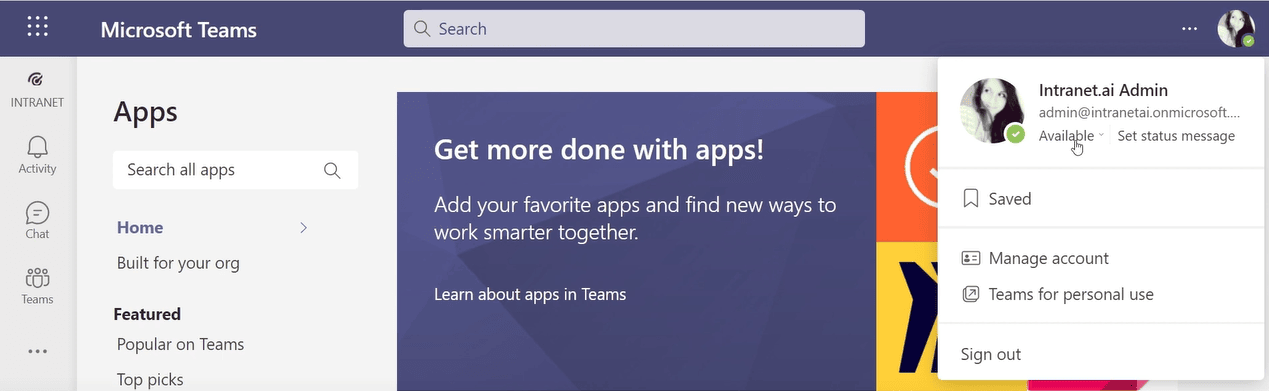
- Yleiset asetukset
- Graafinen suunnittelu ja navigointikieli Teamsissa
- Poissaoloviesti
- Useita henkilökohtaisia tilejä
- Yksityisyys (mitkä viestit pitäisi vastaanottaa Älä häiritse -tilassa, mitkä yhteystiedot pitäisi estää jne.)
- Sovellusilmoitukset (mitkä ilmoitukset aktiviteeteista, ehdotuksista, keskusteluista, kokouksista tai henkilöistä tulisi vastaanottaa)
- Istuntolokin vahvistus (käytössä/pois käytöstä) Puhelin (edelleenlähetys, vastaaja, soittoääni jne.)
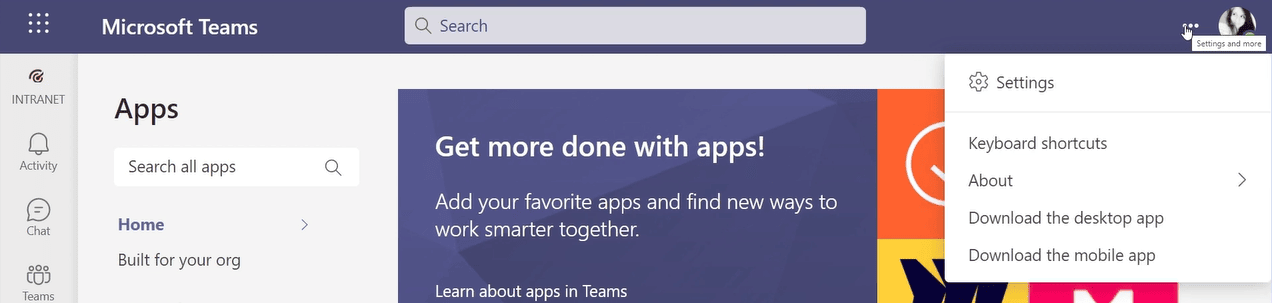
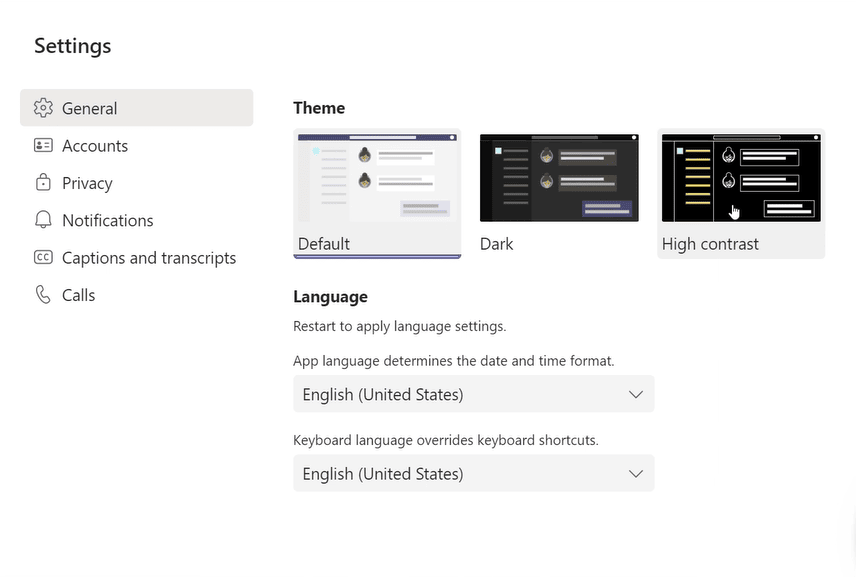
Ongelma Microsoft Teams -sovellusta käytettäessä
Microsoft Teams -sovelluksessa saattaa toisinaan esiintyä turhauttava ongelma, jolloin näyttöön tulee viesti "Ongelma tämän sovelluksen tavoittamisessa" tai "Tämän sovelluksen tavoittamisessa oli ongelma".
Tämä ongelma ilmenee usein silloin, kun käyttäjät haluavat avata Office-tietotiedostoja, kuten Word, Excel tai PowerPoint, Teams-sovelluksessa, jotta niitä voitaisiin tarkastella sieltä käsin. Tämä ongelma ei esiinny vain yksittäisillä käyttäjillä, vaan sitä voi esiintyä myös muissa organisaatioissa.
Seuraavassa on joitakin ratkaisuja ja virheilmoituksia, joista voi olla apua ongelman ratkaisemisessa:
-
Kokeile vianmääritystä Microsoft 365 Dashboardissa:
- Siirry Microsoft 365:n kojelautaan ja napsauta "Administrator".
- Siirry kohtaan "Teams-sovellukset" ja valitse "Hallitse sovelluksia".
- Napsauta sovellustyyppiä, jossa ongelma ilmenee, ja valitse "Salli".
-
Tarkista palomuurit ja virustorjuntaohjelmat:
- Varmista, että palomuureilla tai virustorjuntaohjelmilla ei ole pääsyä tiettyihin päivämääräkoodeihin, jotka Teams on estänyt.Voit myös usein asettaa nämä tietoturvaohjelmat estämään tiedostokoodien käytön.
- Varmista, että palomuureilla tai virustorjuntaohjelmilla ei ole pääsyä tiettyihin päivämääräkoodeihin, jotka Teams on estänyt.Voit myös usein asettaa nämä tietoturvaohjelmat estämään tiedostokoodien käytön.
-
Teamsin välimuistin oppiminen:
- Avaa Microsoft Teams Desktop -sovellus.
- Avaa Explorer ja laita osoiteriville "%AppData%Microsoft".
- Poista "Teams"-kansio hakemistosta.
- Käynnistä nyt Microsoft Teams Desktop -sovellus.
-
Puuttuvat Microsoft 365 -ryhmät:
- Joskus tiimiin liittyvän Microsoft 365 -ryhmän puuttuvat omistajatiedot voivat aiheuttaa tämän ongelman.
- Varmista, että Microsoft 365 -ryhmä on määritetty oikein.
Nämä toimenpiteet voivat auttaa ratkaisemaan "Ongelma tämän sovelluksen tavoittamisessa" -ongelman.
Pidä kuitenkin mielessä, että joidenkin näistä ongelmista on ratkaistava organisaatiosi Microsoft 365 -järjestelmänvalvojan toimesta. Tarkka menettely voi vaihdella organisaatiosi erityisolosuhteiden ja -oikeuksien mukaan.
On tärkeää, että otat virheilmoituksen käyttöön huolellisesti ja varmistat, ettei sillä ole ei-toivottuja turvallisuusvaikutuksia tai vaikutuksia muihin ominaisuuksiin.
Haluatko täydellisen, käyttövalmiin intranetin?
intranet.ai on SharePoint Online -pohjainen ratkaisu, joka yksinkertaistaa sisäistä viestintää ja digitalisoi liiketoimintaprosesseja mahdollisimman pienellä ajalla ja kustannuksilla.
- Täysi integraatio Microsoft 365:n ja Viva:n kanssa
- Yli 50 ominaisuutta viestinnän ja työntekijäkokemuksen parantamiseksi
- Yritysbrändin mukainen, yksityiskohtaisesti räätälöitävissä oleva muotoilu
Giuseppe Marchi
Giuseppe on ollut SharePointin ja Microsoft 365:n Microsoft MVP vuodesta 2010 lähtien. Hän perusti Dev4Siden ja intranet.ai:n tavoitteenaan auttaa yrityksiä luomaan yksinkertaisempi ja tehokkaampi työympäristö.
Hän toimii konsulttina kaikessa, mikä liittyy digitaaliseen yhteistyöhön, intranet-portaaleihin ja Microsoftin pilvialustoihin.

UKK Microsoft Teams -sovelluksesta
Mikä on Microsoft 365 Teams -sovellus?
Microsoft Teams -sovellus on kattava älykäs yhteistyöratkaisu, joka on viime vuosina levinnyt laajalle etätyöskentelyn trendin vuoksi. Se mahdollistaa ketterien työryhmien muodostamisen, jotka voivat hallita projekteja ja tehtäviä digitaalisessa tilassa.
Mikä ovat Microsoft Teamsin tärkeimmät ominaisuudet?
Microsoft Teamsin tärkeimpiin ominaisuuksiin kuuluvat toimintasyötteet, yksityis- ja ryhmäkeskustelut, työtilat, kalenterit, puhelutoiminnot ja sovellusten integrointi. Se tarjoaa myös mahdollisuuden jakaa sisältöä, hallita käyttöoikeuksia ja osallistua kokouksiin, mukaan lukien suorat tapahtumat ja webinaarit.
Kuinka mukautan henkilökohtaista Teams-sovellustani?
Voit mukauttaa henkilökohtaista Teams-sovellustasi profiili- ja yleisasetuksissa. Tähän sisältyvät tila, profiilikuva, graafinen suunnittelu, poissaoloviesti, yksityisyysasetukset, ilmoitukset ja muut.
Mitä tehdä, jos kohtaat ongelmia Microsoft Teams -sovelluksen saavuttamisessa?
Jos kohtaat ongelman "Ongelma Microsoft Teams -sovelluksen saavuttamisessa", voit tarkistaa oikeudet Microsoft 365 -hallintapaneelista, tarkistaa palomuurit ja virustorjuntaohjelmat, tyhjentää Teamsin välimuistin ja varmistaa, että Microsoft 365 -ryhmillä on kelvolliset omistajat. Jotkut näistä toimenpiteistä saattavat edellyttää Microsoft 365 -järjestelmänvalvojan apua.
Jatka lukemista
Yrityksen intranet: mitä se on ja 20 ideaa sen kasvattamiseksi

Selvitä, mitä yrityksen intranet on ja millaisia mahdollisuuksia se tarjoaa yrityksellesi.
Mikä on SharePoint ja sen 7 keskeistä ominaisuutta

Lue, mikä SharePoint on ja miten se voi auttaa sinua digitalisoimaan yrityksesi.

